DevTools リリースノートのパート 1 へようこそ。これ以降、Chrome の新しいバージョンを初めて開くと、DevTools によって [新機能] ドロワーが開き、そのバージョンのリリースノートへのリンクが表示されます。
特長
- [タイムライン] パネルの名前が [パフォーマンス] パネルに変更されました。
- プロファイル パネルの名前が [メモリ] パネルに変更されました。
- Cookie の値が編集できるようになりました。
- DevTools は、メモリ不足エラーが発生する前に自動的に一時停止するようになりました。
新しい機能と特長
編集可能な Cookie
[Cookie] タブでセルをダブルクリックして、値を編集します。
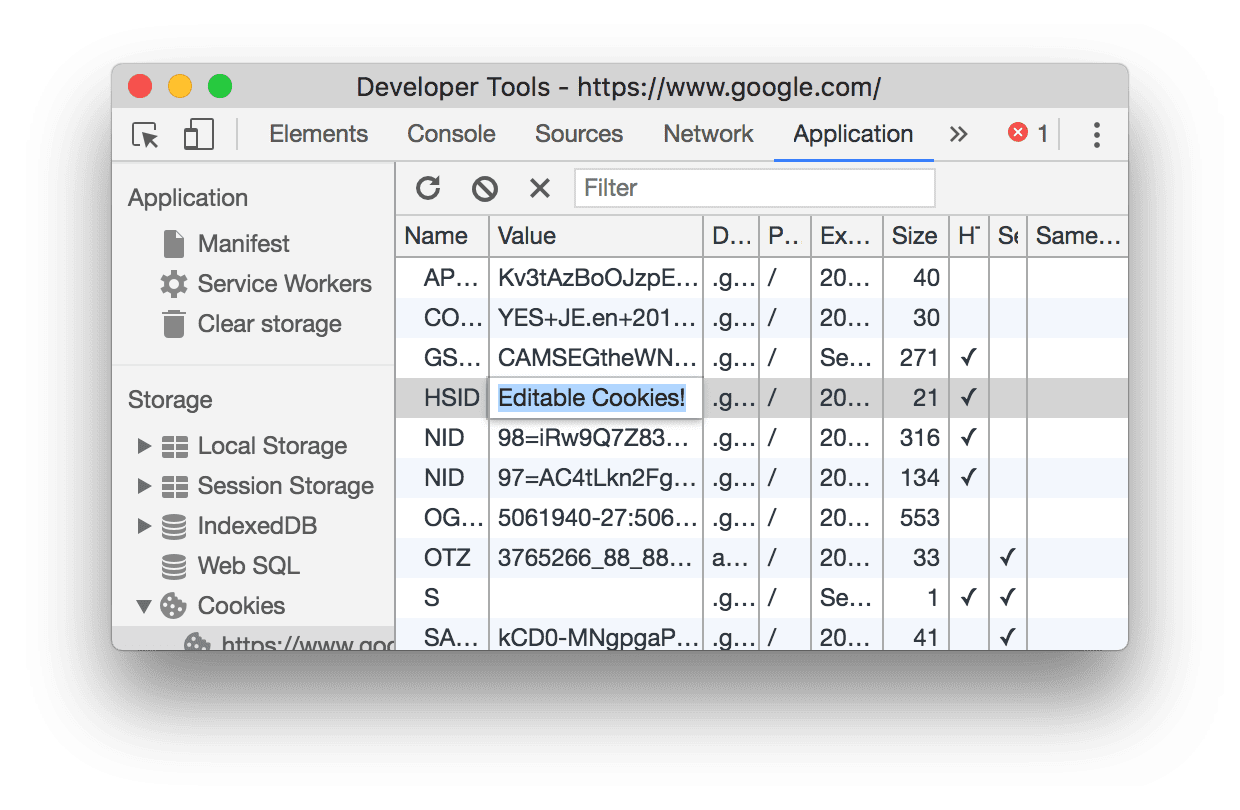
ご協力いただいた kdzwinel に感謝いたします。
[Styles] ペインでの検査と編集が可能な CSS 変数
[Styles] ペインで CSS 変数を検査および編集できるようになりました。実際に試すには、CSS 変数のデモをご覧ください。
メモリ不足ブレークポイント
アプリが短期間に大量のメモリを割り当てると、DevTools が自動的に一時停止してヒープ上限を増やすようになりました。これにより、ヒープを検査し、コンソールでコマンドを実行してメモリを解放し、問題のデバッグを続行できます。詳しくは、Chrome では 1 つの小さなステップ、V8 では One Giant Heap をご覧ください。
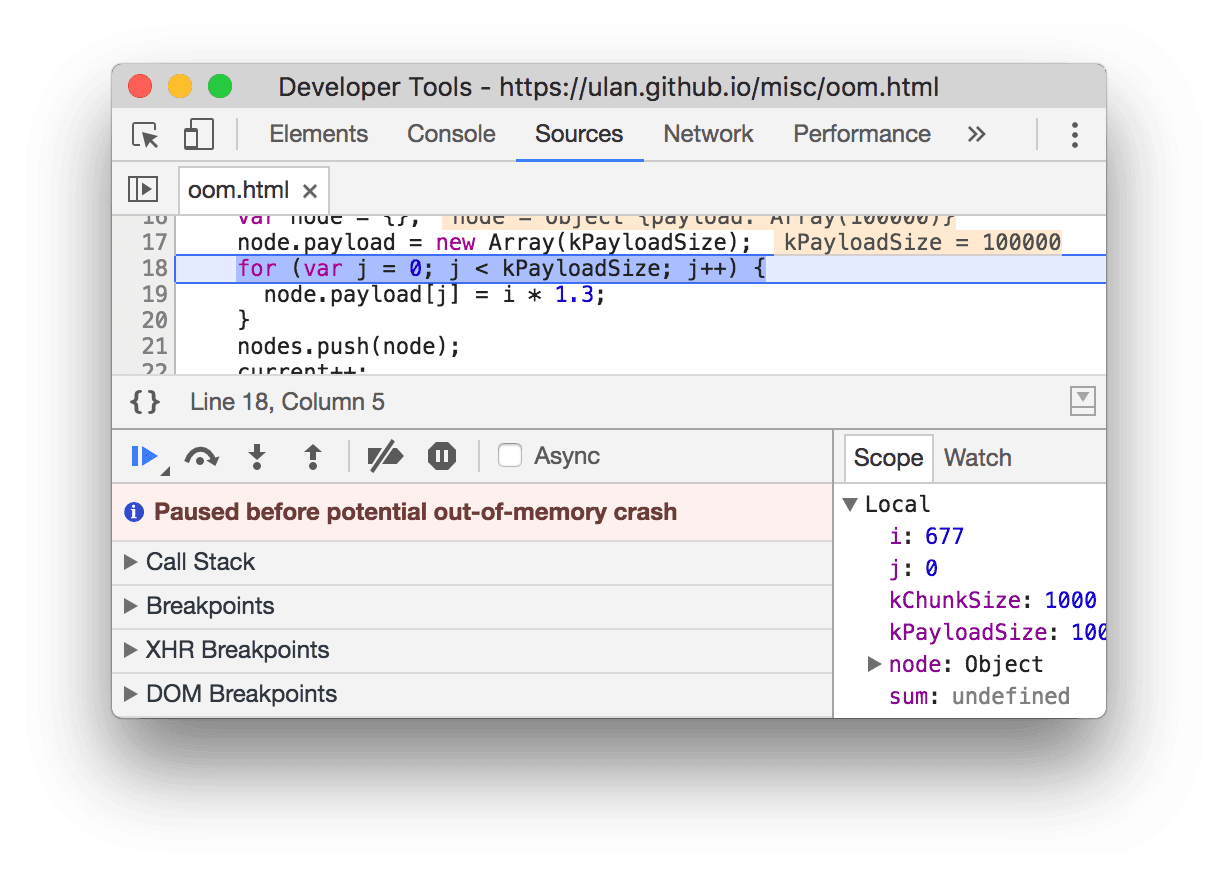
キャンバス作成時のブレークポイント
新しいキャンバス コンテキストが作成されるたびにトリガーされるイベント リスナー ブレークポイントを作成できるようになりました。
![[Event Listener Breakpoints] ペインの [Create canvas context] チェックボックスを介したキャンバス作成ブレークポイント](https://developer.chrome.com/static/blog/devtools-release-notes/image/canvas-creation-breakpoin-49989846bc6a6.png?authuser=0&hl=ja)
[タイミング] タブの開始時間の統計情報
[Timing] タブの上部で、リクエストがキューに追加され、いつ開始されたかを確認できます。
![[タイミング] タブの開始時間の統計情報。](https://developer.chrome.com/static/blog/devtools-release-notes/image/start-stats-the-timing-1adf26082a5b4.svg?authuser=0&hl=ja)
[Timing] タブのサーバー統計情報
[速度] タブにカスタム サーバー統計情報を挿入できるようになりました。例については、サーバー速度の値のデモをご覧ください。
![[Timing] タブのサーバー統計情報](https://developer.chrome.com/static/blog/devtools-release-notes/image/server-stats-the-timing-6ce32ddfd6c36.svg?authuser=0&hl=ja)
ご協力いただいた sroussey に感謝いたします。
変化あり
[タイムライン] パネルは [パフォーマンス] パネルになりました
用途を正確に反映するため、[タイムライン] パネルの名前が [パフォーマンス] パネルに変更されました。
[プロファイル] パネルは [メモリ] パネルになりました
用途がわかりやすくなるように、[プロファイル] パネルの名前が [メモリ] パネルに変更されました。
CPU Profiler は非表示のパネルの背後にあります
[プロファイル] パネルは [メモリ] パネルと呼ばれるようになったため、このパネルに CPU Profiler を配置しても意味がありません。さらに、長期的な目標は、パフォーマンス パネルからすべてのユーザーのプロファイリングを取得することです。それまでの間は、[Settings] > [More Tools] > [JavaScript Profiler] から古い CPU Profiler にアクセスできます。
パフォーマンス パネルで CPU をプロファイリングする方法については、Chrome DevTools: Chrome 58 の JavaScript CPU プロファイリングをご覧ください。
新しいコンソール UI
コンソール パネルとドロワーで、一部の UI が変更されました。一部の一般的でない機能は非表示の場所に移動され、人気のある機能にアクセスしやすくなっています。
- コンソール設定
 をクリックして、コンソールの動作をカスタマイズするための設定にアクセスします。
をクリックして、コンソールの動作をカスタマイズするための設定にアクセスします。 - [ログを保持] が [コンソールの設定] で非表示になりました。
- [フィルタ] ボタンとペインが消えました。代わりにプルダウン メニューを使用してください。
- ログをフィルタするためのテキスト ボックスが常に表示されるようになりました。これは、以前は [フィルタ] ペインで非表示になっていました。
- フィルタリング用のテキスト ボックスは自動的に正規表現を受け入れるため、[Regex] チェックボックスは表示されなくなります。
- [違反を非表示] チェックボックスが消えました。ロギングレベルのプルダウンを [Verbose] に設定して、違反を確認します。
- 古い UI で [Show all messages] チェックボックスをオフにすることは、新しい UI では [Console Settings] で [Selected context only] チェックボックスをオンにすることと同じです。
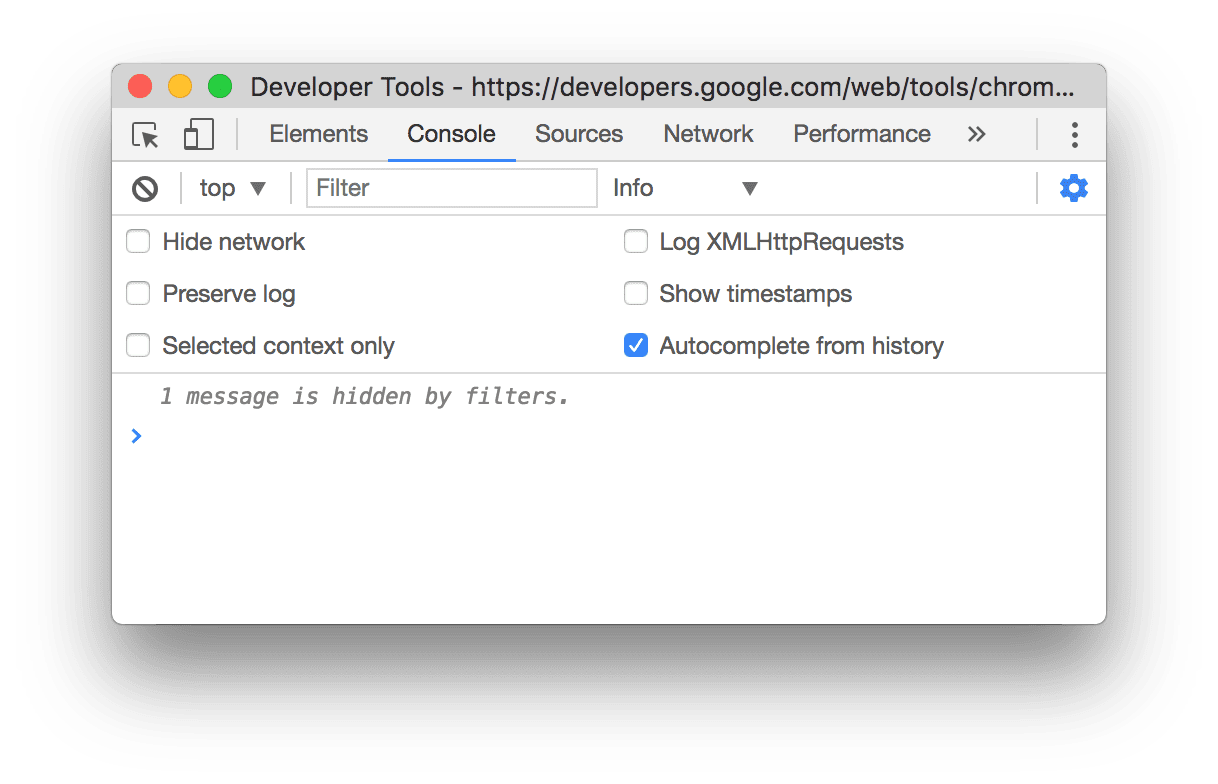
WebGL イベント リスナー ブレークポイントが移動しました
WebGL のイベント リスナー ブレークポイントは、WebGL カテゴリから Canvas カテゴリに移動しました。WebGL カテゴリは削除されました。


